Como remover entradas das habilidades de preenchimento automático do iOS com o preenchimento automático

do iOS são uma conveniência maravilhosa até ficarem sobrecarregadas com entradas antigas. Um número de telefone antigo ou desatualizado ou endereço de e-mail exibido na lista? Removê-los de seus contatos não os removerá da lista de preenchimento automático. Você precisa fazer isso separadamente.
Imagine que você está no seu iPhone e precisa liberar um e-mail rápido. Primeiro, você normalmente abre o Mail, inicia uma nova mensagem e digita algumas letras do nome do destinatário. Uma lista mostrará possíveis destinatários. Se houver entradas de preenchimento automático, um "i" azul aparecerá ao lado delas.
Se essa informação estiver desatualizada, você poderá tocar em "i" para removê-la.
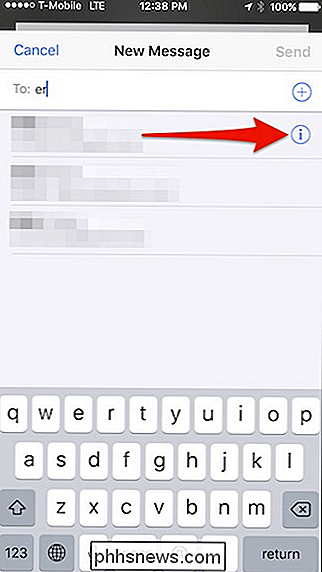
Na tela de contatos resultante, role. na parte inferior e toque em "Remover de Recentes".
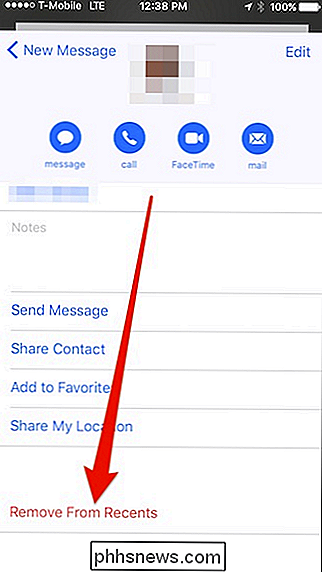
Agora, o contato antigo será removido da lista de preenchimento automático.
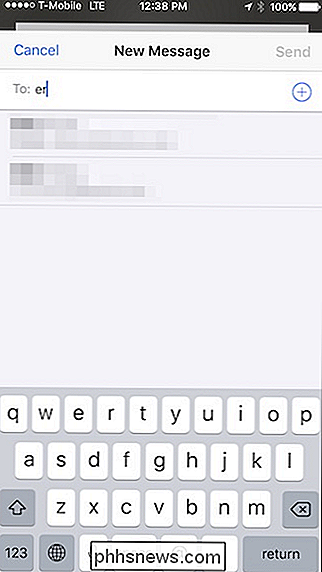
Você também pode usar o mesmo método no iMessage, mesmo para bate-papos em grupo. Aqui está um exemplo do que queremos dizer.
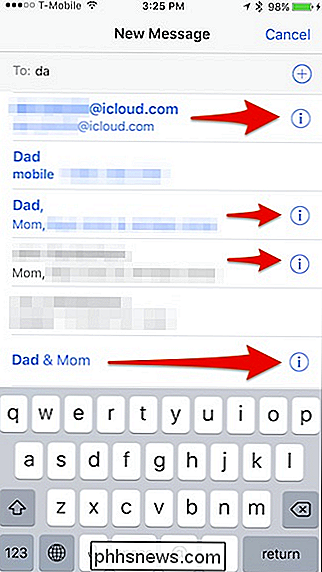
Sempre que você tocar em qualquer um desses símbolos azuis "i", você pode remover a sugestão de preenchimento automático de seus recentes registros.
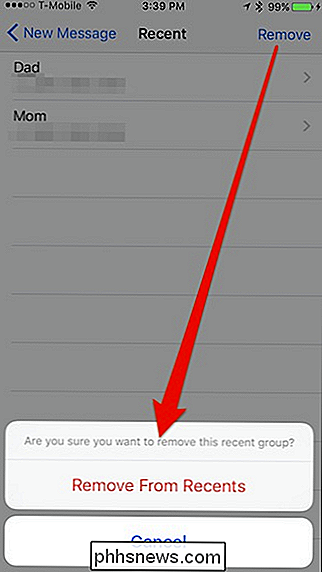
Também é uma boa idéia consultar o catálogo de endereços e fazer uma little house cleaning.
Para fazer isso, primeiro abra seu catálogo de endereços e abra qualquer contato que precisar remover e toque no botão "Editar" no canto superior direito.
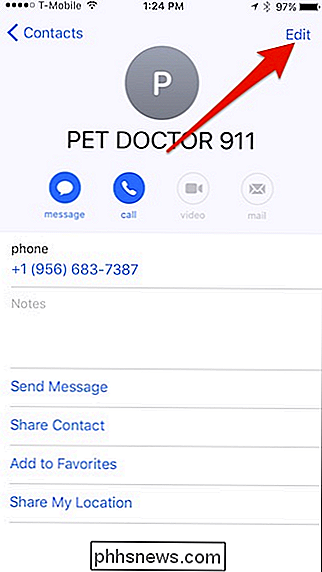
Agora, role até a parte inferior do contato e toque em "Excluir contato" e confirme que deseja removê-lo. (Você poderia, alternativamente, apenas remover o número desatualizado ou o endereço de e-mail do cartão de contato.)
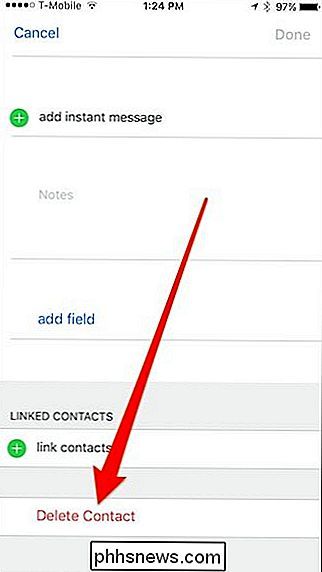
Você precisará ler todo o seu catálogo de endereços e fazer isso em cada contato que deseja remover. Se você tem muitos nomes em seu catálogo de endereços, isso pode levar algum tempo, mas quando terminar, você terá mais certeza de que não verá nomes ou endereços obsoletos nos campos de preenchimento automático do seu iPhone ou iPad.

Como adicionar um segundo fuso horário ao seu calendário no Outlook
Você tentou agendar uma reunião com pessoas em outro fuso horário e ignorar o horário? Seria útil se você pudesse exibir os dois fusos horários no calendário no Outlook para poder ver rapidamente o horário correspondente ao agendar reuniões. NOTA: Usamos o Outlook 2013 para ilustrar esse recurso. Para adicionar uma segunda vez zona para o seu calendário, abra o Outlook e clique na guia "Arquivo".

Como encontrar o seu iPhone usando o Apple Watch
Você coloca o seu iPhone em algum lugar, mas não consegue se lembrar de onde. Você sabe que não pode estar longe; você só tinha um pouco atrás. Encontrar o seu iPhone em falta é rápido e fácil usando o seu Apple Watch. Para encontrar o seu iPhone, você usará o olhar "Configurações". Se o mostrador do relógio não estiver exibindo no momento, pressione a coroa digital até que esteja.



